Đổi IP máy chấm công – là cách để kết nối với phần mềm quản lý chuyên dụng. Hiện nay việc sử dụng máy chấm công không còn là điều xa lạ nhưng khi gặp lỗi hay thay đổi mạng người sử dụng lại đa phần không biết cách xử lý. Có những vấn đề rất đơn giản mà chúng ta có thể hoàn toàn làm được, nhưng vì khi cài đặt ban đầu thì nhân viên kỹ thuật của nơi bán máy đã hỗ trợ cấu hình sẵn. Khi có trục trặc xảy ra bạn lại không biết làm gì ngoài việc gọi hỗ trợ nhưng đôi khi quá nhiều đơn vị gọi thì hỗ trợ sẽ bị chậm ảnh hưởng trực tiếp đến quá trình vận hành máy của doanh nghiệp bạn.
Chính vì thế hôm nay tôi sẽ giúp bạn hiểu về một thao tác cơ bản khi cài đặt máy chấm công và khắc phục được lỗi IP máy khi gặp phải. Đầu tiên bạn cần phải biết địa chỉ IP nằm ở đâu khi muốn sửa đổi nó.
Xem địa chỉ IP máy chấm công
Một máy chấm công khi mới mua về thường có các thông số mặc định do nhà sản xuất đặt. Nhưng lại không tương thích với mạng công ty bạn và không thể kết nối được. Để kết nối được máy chấm công thì điều đầu tiên cần quan tâm là dải địa chỉ IP. Địa chỉ IP trên máy chấm công cần cùng dải IP với mạng tại máy chủ quản lý phần mềm.
Để kiểm tra và đổi được IP máy thì bạn cần lầm các bước:
Bước 1: Vào menu máy
– Nếu là máy mới : Giữ M/OK 3-5s
– Nếu máy đang sử dụng
- Nhấn M/OK
- Nhập số ID của người quản lý máy
- Nhập mật mã hoặc vân tay của người quản lý trên
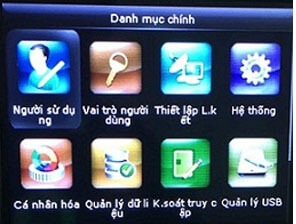
Bước 2: Danh mục IP máy
- Chọn mục thiết lập liên kết
- Lựa chọn Ethenet
- Bây giờ bạn đã có thể nhìn thấy ip của máy chấm công ở mục Địa chỉ IP
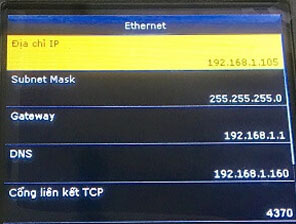
Sau khi nhìn thấy địa chỉ IP máy thì bạn kiểm tra dải mạng của máy chủ. Nếu cùng dải bạn thực hiện ping thông đến địa chỉ và kết nối máy với phần mềm.
Đổi và khắc phục lỗi không đổi được IP
Đổi IP máy
Nếu khác dải mạng bạn cần đổi IP cho máy chấm công về cùng dải mạng với máy tính.
- Nhấn M/OK để chọn mục Địa chỉ IP
- Sau đó thao tác đổi địa chỉ bằng cách nhấn các phím số trên bàn phím máy
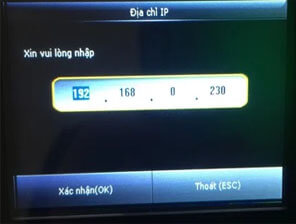
- Đổi xong bạn nhấn M/OK để xác nhận hoàn thành địa chỉ IP
Không đổi được IP
Nếu máy chấm công của bạn không hiện sáng ở phần địa chỉ IP và không cho phép đổi thì cần quan tâm tới DHCP (DHCP có nhiệm vụ giúp quản lý nhanh chóng và tự động, tập trung việc phân phối địa chỉ IP bên trong một mạng).
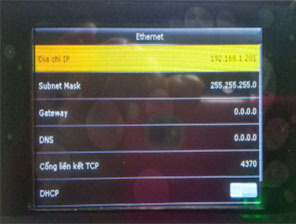
- Nếu DHCP đang on thì là tự động phân phối địa chỉ IP bên trong một mạng nên địa chỉ IP không thể thay đổi.
- Bạn chỉ cần Off chức năng DHCP này là có thể đổi được ip máy.
Như vậy tôi đã hướng dẫn các bạn đổi địa chỉ IP máy chấm công và khắc phục được lỗi cơ bản nhất khi không đổi được IP. Hy vọng bài viết giúp ích cho các bạn khắc phục được khi gặp phải lỗi này.
Máy chấm công VietnamSmart – Chính Hãng + Giá Tốt + Bảo Hành Dài Hạn

Vietnamsmart tự hào là đơn vị chuyên cung cấp các sản phẩm máy chấm công chính hãng, uy tín và chất lượng. Các bạn có thể liên hệ với chúng tôi để được tư vấn giải đáp mọi thắc mắc về sản phẩm. Cũng như cách khắc phục các lỗi gặp phải. Hotline tư vấn 093.6611.372.










